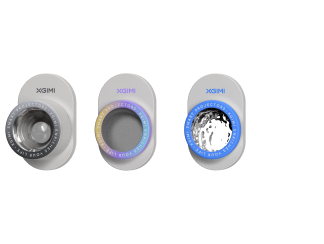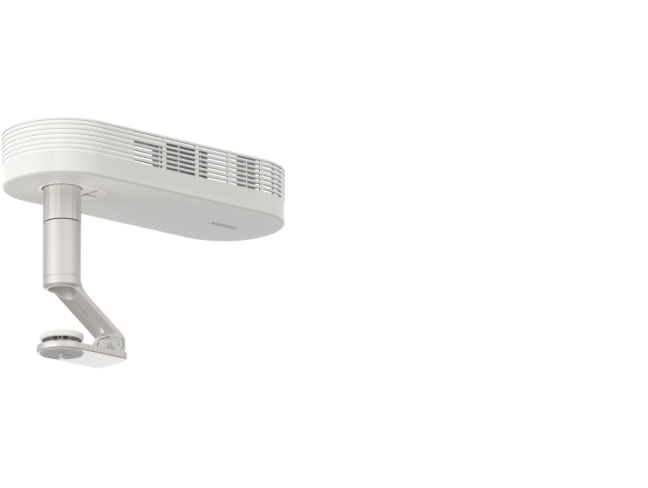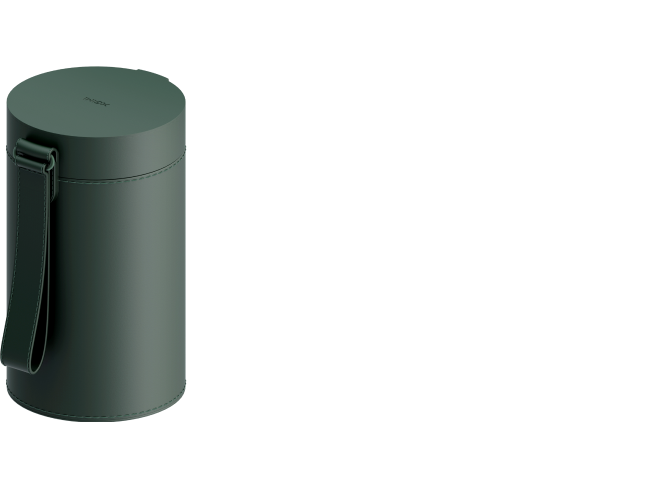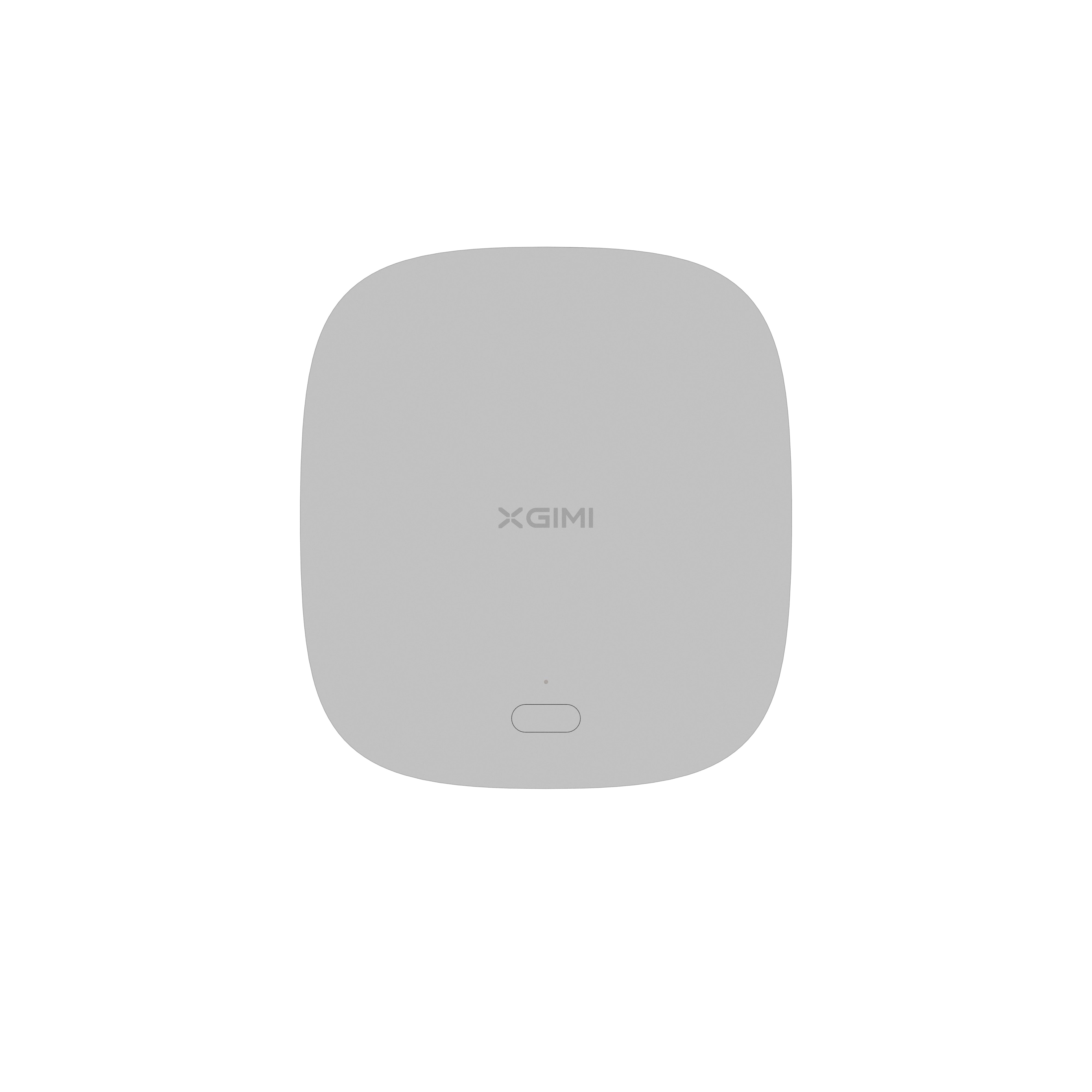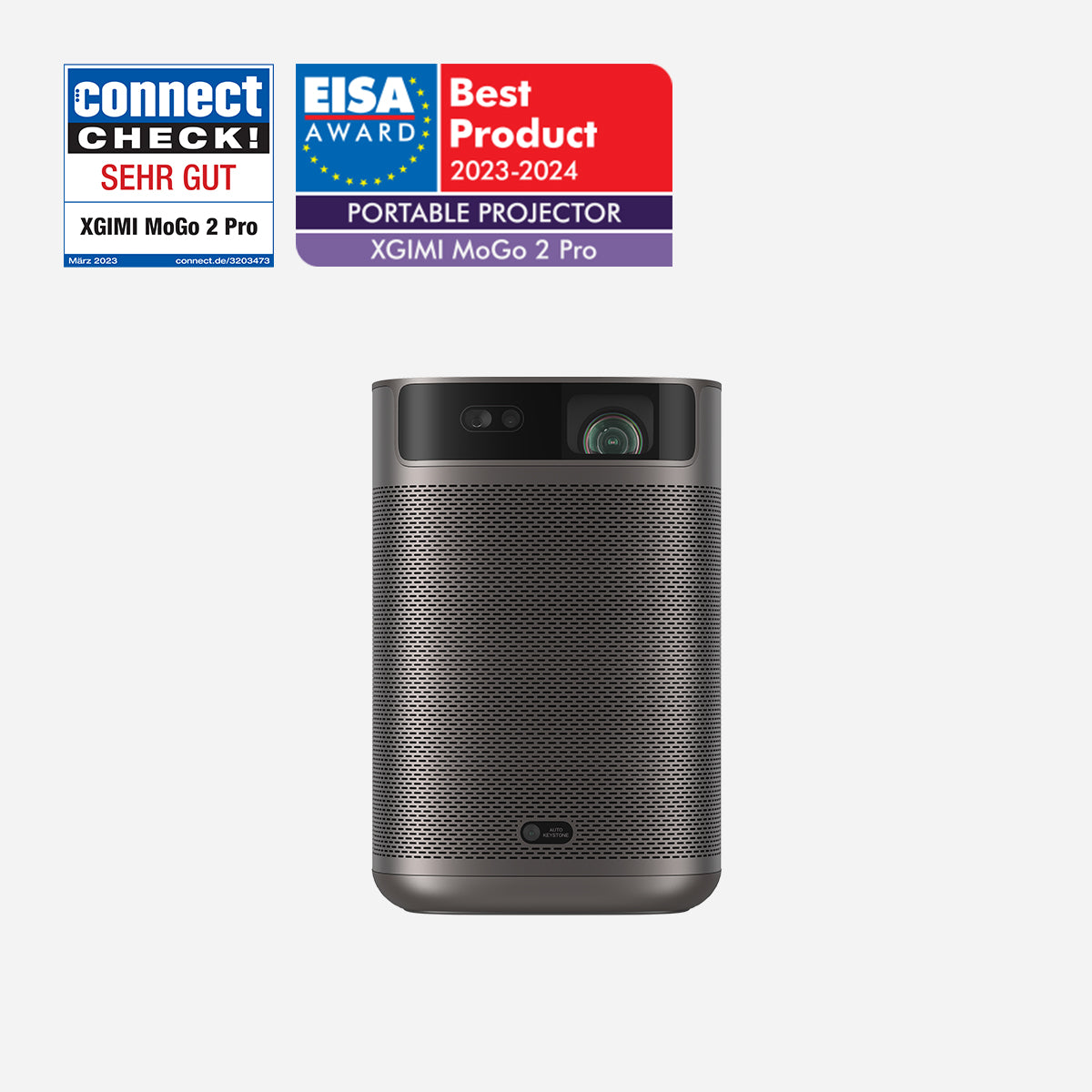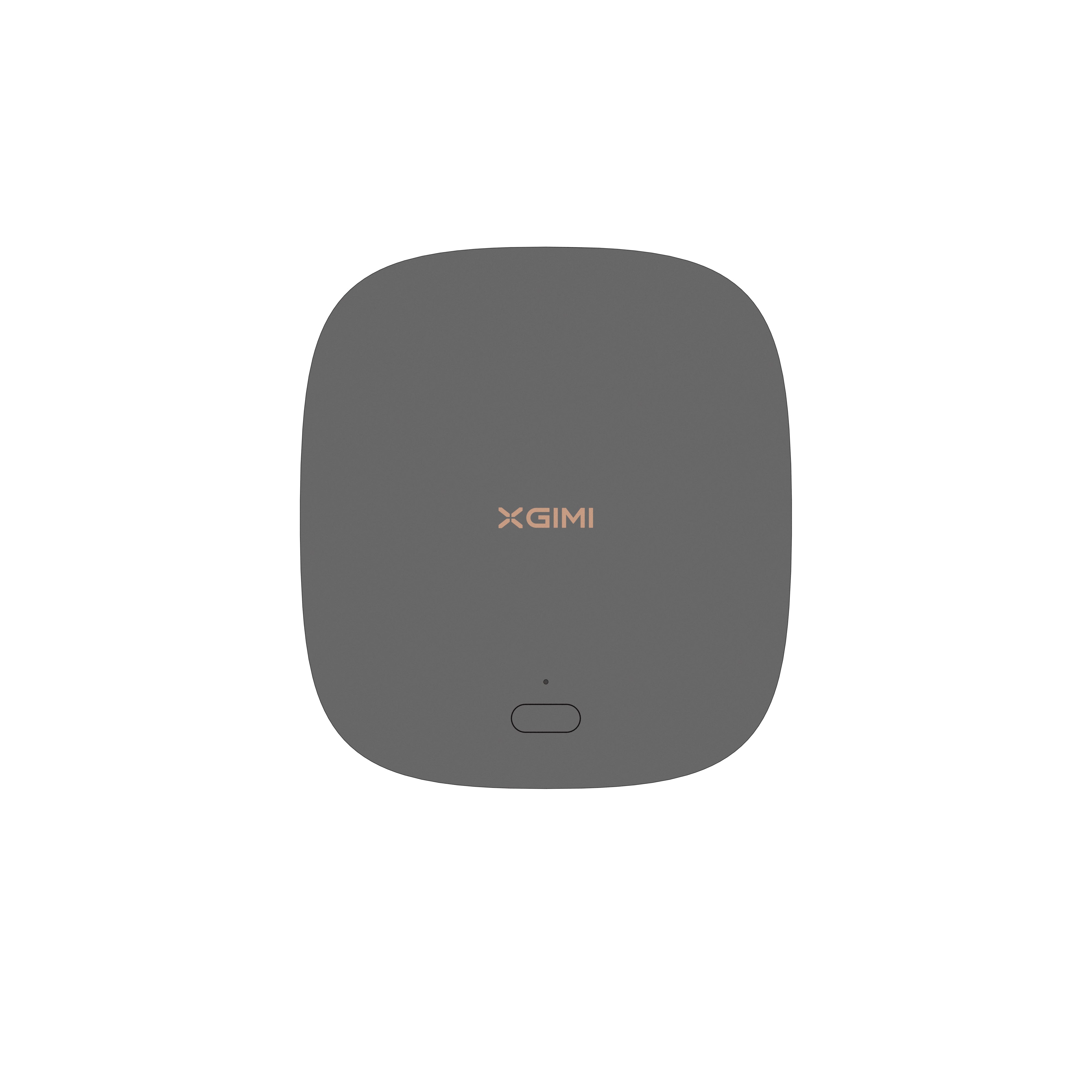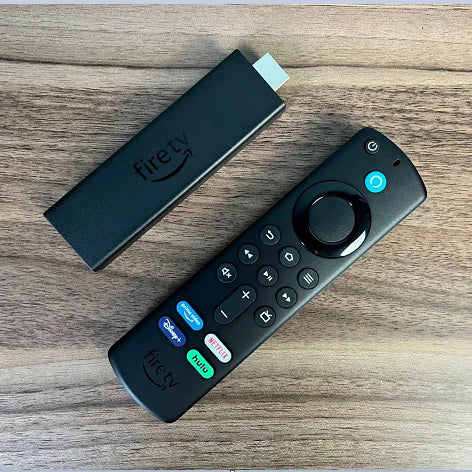Handy an den Projektor ohne HDMI anschließen
By Tom Tate - 2024-07
Verbinden Sie Ihr Handy ganz einfach mit einem Projektor ohne HDMI über drahtlose Methoden. Nutzen Sie die Bildschirmspiegelung über Wi-Fi, Chromecast oder Miracast für drahtlose Konnektivität. Übertragen Sie die Inhalte Ihres Handys einfach auf die große Leinwand und machen Sie Präsentationen und Unterhaltungen mühelos und ansprechend.
Teil 1. Wie schließt man ein Handy über USB an einen Projektor an?
USB-Verbindungen bieten eine unkomplizierte und zuverlässige Möglichkeit, Ihr Handy an einen Projektor ohne HDMI anzuschließen. Bitte befolgen Sie diese detaillierten Schritte:

1. Ermitteln Sie die verfügbaren Anschlussoptionen Ihres Projektors
Wenn Sie Ihr Handy an einen Projektor ohne HDMI anschließen möchten, müssen Sie zunächst die verfügbaren Anschlussoptionen an Ihrem Projektor ermitteln. Checken Sie die Rückseite oder die Seiten des Projektors auf Anschlüsse wie HDMI, USB Typ-A, USB Typ-C, VGA, Audioanschluss oder DisplayPort. Detaillierte Informationen zu den Anschlüssen finden Sie im Handbuch des Projektors oder auf der Website des Herstellers. Sobald Sie die verfügbaren Optionen kennen, können Sie die geeignete Methode wählen, z. B. USB-Verbindungen, drahtlose Optionen wie Chromecast oder Miracast oder sogar Bluetooth, um Ihr Handy drahtlos anzuschließen und Inhalte auf die größere Leinwand zu projizieren.
2. Beurteilen Sie die Fähigkeiten Ihres Handys
Die Bewertung der Fähigkeiten Ihres Handys ist entscheidend, um herauszufinden, wie Sie es ohne HDMI mit dem Projektor verbinden können. Überprüfen Sie den Anschlusstyp Ihres Handys, z. B. USB Typ-C, Micro-USB oder Lightning (für iPhones), um den passenden Adapter auszuwählen. Überprüfen Sie die technischen Daten des Handys, das Benutzerhandbuch oder Online-Ressourcen, um Informationen über die unterstützten Videoausgabeoptionen und die Kompatibilität mit externen Displays oder Projektoren zu finden. Diese Bewertung stellt die Kompatibilität mit der gewählten Verbindungsmethode sicher, sei es über USB-Verbindungen, drahtlose Optionen wie Chromecast oder Miracast oder sogar Bluetooth, sodass Sie Inhalte von Ihrem Handy drahtlos auf eine größere Leinwand projizieren können.
3. Wählen Sie die richtigen Adapter
Die Wahl der richtigen Adapter ist entscheidend für den erfolgreichen Anschluss Ihres Handys an einen Projektor über USB. Wenn Ihr Projektor über einen USB-Typ-A-Anschluss und Ihr Handy über einen USB-Typ-C-Anschluss verfügt, benötigen Sie einen USB-Typ-C-zu-Typ-A-Adapter, um die Lücke zwischen den verschiedenen USB-Anschlusstypen zu schließen und eine drahtlose Verbindung zu ermöglichen. Wenn sowohl Ihr Handy als auch der Projektor über einen USB-Typ-C-Anschluss verfügen, ist die Verwendung eines USB-Typ-C-auf-Typ-C-Kabels die einfachste Option, um Ihr Handy ohne zusätzliche Adapter direkt mit dem Projektor zu verbinden. Dieses Kabel gewährleistet eine problemlose Verbindung und bietet schnellere Datenübertragungs- und Ladegeschwindigkeiten, was es zu einer hervorragenden Wahl für Geräte macht, die USB-Typ-C unterstützen. Durch die Wahl der geeigneten Adapter können Sie Ihr Handy sicher über USB mit dem Projektor verbinden und die drahtlose Projektion Ihrer Inhalte auf der größeren Leinwand genießen.
4. Verbinden Sie alles miteinander
Nachdem Sie die entsprechenden Adapter haben, folgen Sie diesen Schritten, um Ihr Handy über ein USB-Kabel mit dem Projektor zu verbinden. Stecken Sie zunächst ein Ende des USB-Kabels in den USB-Anschluss Ihres Handys. Wenn Sie einen Adapter verwenden, schließen Sie diesen zuerst an Ihr Handy an, bevor Sie das USB-Kabel anschließen. Stecken Sie dann das andere Ende des USB-Kabels in den USB-Anschluss des Projektors. Für diejenigen, die ein USB-Typ-C-zu-Typ-C-Kabel verwenden, schließen Sie es direkt an das Handy und den Projektor an. Greifen Sie über die Fernbedienung oder das Bedienfeld auf das Eingangs-/Quellenmenü Ihres Projektors zu und wählen Sie den richtigen USB-Eingang (mit USB oder USB-Typ-C gekennzeichnet).
Sobald ausgewählt, sollte der Bildschirm Ihres Handys automatisch auf den Projektors gespiegelt werden, sodass derselbe Inhalt auf beiden Geräten angezeigt wird. Sie können drahtlos Präsentationen, Videos, Fotos und vieles mehr auf der größeren Leinwand des Projektors teilen. Je nach den Einstellungen des Projektors und des Handys müssen Sie möglicherweise die Bildschirmauflösung oder das Seitenverhältnis anpassen, um ein optimales visuelles Erlebnis zu erhalten, also überprüfen Sie die Einstellungen Ihres Geräts entsprechend. Wenn Sie Ihr Handy erfolgreich über USB angeschlossen haben, können Sie Ihre Multimedia-Inhalte bequem auf die große Leinwand projizieren - für Geschäftspräsentationen, Filmabende oder um unvergessliche Momente mit Freunden und Familie zu teilen.
Teil 2. Andere Möglichkeiten für den Anschluss eines Handys an einen Projektor
Neben USB-Verbindungen können Sie Ihr Handy auch mit verschiedenen anderen kabelgebundenen und kabellosen Methoden an einen Projektor ohne HDMI anschließen. Hier ist jede Option im Detail:
1. Kabelgebundene Verbindung
Kabelgebundene Verbindungen bieten zuverlässige und direkte Möglichkeiten, Ihr Handy an einen Projektor ohne HDMI anzuschließen, und sorgen für ein stabiles und reibungsloses Projekterlebnis. Hier sind die einzelnen kabelgebundenen Verbindungsmethoden im Detail:
Methode 1. USB-C zu HDMI-Kabel:
Ein USB-C-auf-HDMI-Kabel ist eine ausgezeichnete Wahl für Geräte, die USB-Typ-C-Anschlüsse unterstützen. Mit diesem Kabel können Sie eine digitale Verbindung zwischen Ihrem Handy und dem HDMI-Eingang des Projektors herstellen. Es kann Audio- und Videosignale übertragen und sorgt für eine qualitativ hochwertige Projektion für Präsentationen, Videos, Spiele und mehr. Bei der Verwendung eines USB-C-zu-HDMI-Kabels wird der Inhalt des Bildschirms Ihres Handys auf dem Projektor gespiegelt, wodurch ein reibungsloses und verzögerungsfreies Projekterlebnis gewährleistet wird.
Methode 2. MHL (Mobile High-Definition Link):
Die MHL-Technologie ermöglicht es Ihnen, den Micro-USB- oder USB-Typ-C-Anschluss Ihres Handys mit einem HDMI-Eingang am Projektor zu verbinden. Diese Methode ist für ältere Android-Geräte mit Micro-USB-Anschlüssen nützlich, da sie so mit HDMI-fähigen Bildschirmen verbunden werden können. Um MHL zu verwenden, stellen Sie sicher, dass Ihr Handy diese Funktion unterstützt und erwerben Sie einen MHL-zu-HDMI-Adapter. Verbinden Sie den MHL-Adapter mit Ihrem Handy und schließen Sie das HDMI-Kabel des Projektors an den Adapter an. Beachten Sie, dass nicht alle Handys MHL unterstützen. Überprüfen Sie daher die Kompatibilität Ihres Handys, bevor Sie einen MHL-Adapter kaufen.
Methode 3. USB-C zu VGA-Adapter:
Für Projektoren, die kein HDMI-Anschluss, aber einen VGA-Eingang haben, ist ein USB-Typ-C-zu-VGA-Adapter eine effektive Lösung, wenn Ihr Handy über einen USB-Typ-C-Anschluss verfügt. VGA-Verbindungen werden üblicherweise für Präsentationen und den Austausch wichtiger Multimedia-Inhalte verwendet und bieten eine gute Bildqualität. Um diese Methode zu verwenden, schließen Sie ein Ende des Adapters an den USB-Typ-C-Anschluss Ihres Handys und das andere Ende an das VGA-Kabel an. Stecken Sie dann das VGA-Kabel in den VGA-Eingang des Projektors an. VGA überträgt zwar keine Audiosignale, bietet aber eine praktische Option für ältere Projektoren oder Geräte ohne HDMI- oder USB-Anschlüsse.
Methode 4. VGA-Kabel:
Wenn Ihr Handy oder Ihr Projektor über VGA-Anschlüsse verfügen, können Sie einfach über ein VGA-Kabel eine direkte Verbindung zwischen den beiden Geräten herstellen. Diese Methode ist ideal für ältere Geräte, die nicht über moderne digitale Anschlüsse wie HDMI oder USB-Typ-C verfügen. Es ist jedoch wichtig zu beachten, dass VGA-Verbindungen nur Videosignale übertragen. Sie müssen ein separates Audiokabel verwenden, um Ihr Handy mit externen Lautsprechern oder dem Audioeingang des Projektors zu verbinden, wenn Sie eine Audioausgabe benötigen.
2. Drahtlose Verbindung
Die Verbindung Ihres Handys mit einem Projektor über Bluetooth ist zwar weniger verbreitet als andere Methoden, aber einige Projektoren bieten Bluetooth-Unterstützung für Audio- und Steuerungsfunktionen. Im Folgenden finden Sie eine Schritt-für-Schritt-Anleitung, die Ihnen hilft, eine Bluetooth-Verbindung herzustellen:
Methode 1. Chromecast:
Chromecast ist ein weit verbreitetes drahtloses Streaming-Gerät von Google. Es wird an den HDMI-Anschluss Ihres Projektors angeschlossen und ermöglicht es Ihnen, den Bildschirm Ihres Handys über Wi-Fi auf den Projektor zu übertragen. Laden Sie die Google Home-App auf Ihr Handy herunter, um Chromecast einzurichten, folgen Sie den Einrichtungsanweisungen und verbinden Sie das Chromecast-Gerät mit Ihrem Projektor. Nach der Konfiguration können Sie ganz einfach Inhalte aus verschiedenen Apps direkt auf den Projektor übertragen, was ihn ideal für das Streaming von Videos, Präsentationen und mehr macht.
Methode 2. Miracast:
Miracast, auch bekannt als Bildschirmspiegelung oder Wi-Fi Display, ist ein drahtloser Display-Standard, mit dem Sie den Bildschirm Ihres Handys direkt auf den Projektor spiegeln können. Um Miracast zu verwenden, müssen Sie sicherstellen, dass Ihr Projektor diese Funktion unterstützt und Ihr Handy Miracast-fähig ist. Greifen Sie die Bildschirmspiegelungs- oder Bildschirmübertragungsoption in den Einstellungen Ihres Handys zu, aktivieren Sie die Funktion und wählen Sie Ihren Projektor aus der Liste der verfügbaren Geräte aus. Miracast bietet eine unkomplizierte Möglichkeit, die Inhalte Ihres Handys ohne zusätzliche Geräte oder Kabel zu teilen.
Methode 3. Wi-Fi Direct:
Einige Projektoren verfügen über integrierte Wi-Fi-Funktionen, mit denen Sie Ihr Handy direkt mit dem Netzwerk des Projektors verbinden können. Sobald die Verbindung hergestellt ist, können Sie Inhalte drahtlos und ohne zusätzliche Adapter oder Streaming-Geräte übertragen. Direkte Wi-Fi-Verbindungen sind einfach einzurichten und bieten ein zuverlässiges kabelloses Projekterlebnis.
Teil 3. Wie verbindet man sein Handy über Bluetooth mit einem Projektor?
Die Verbindung Ihres Handys mit einem Projektor über Bluetooth ist zwar weniger verbreitet als andere Methoden, aber einige Projektoren bieten Bluetooth-Unterstützung für Audio- und Steuerungsfunktionen. Im Folgenden finden Sie eine Schritt-für-Schritt-Anleitung, die Ihnen hilft, eine Bluetooth-Verbindung herzustellen:
1. Kompatibilität prüfen
Bevor Sie eine Bluetooth-Verbindung herstellen, stellen Sie sicher, dass Ihr Handy und Ihr Projektor die Bluetooth-Konnektivität unterstützen. Während die meisten heutigen Handys über Bluetooth-Funktionen verfügen, bieten nicht alle Projektoren diese Funktion. Schauen Sie in den Einstellungen Ihres Handys oder im Benutzerhandbuch nach, um die Bluetooth-Kompatibilität zu überprüfen. Schauen Sie im Benutzerhandbuch des Projektors nach oder besuchen Sie die Website des Herstellers, um die Bluetooth-Unterstützung zu überprüfen.
2. Bluetooth auf beiden Geräten aktivieren
Öffnen Sie die Bluetooth-Einstellungen auf Ihrem Handy und aktivieren Sie Bluetooth, falls es nicht bereits aktiviert ist. Greifen Sie ähnlich die Bluetooth-Einstellungen des Projektors zu und aktivieren Sie den Bluetooth-Erkennungsmodus. Dieser Modus ermöglicht es dem Projektor, nach Bluetooth-Geräten in der Nähe zu suchen.
3. Geräte koppeln
Sobald beide Bluetooth-Einstellungen aktiviert sind, sucht Ihr Handy nach verfügbaren Bluetooth-Geräten, einschließlich des Projektors. Wenn der Projektor in der Liste der verfügbaren Geräte auf Ihrem Handy erscheint, wählen Sie ihn aus, um zu koppeln. Bei einigen Projektoren ist möglicherweise eine PIN oder ein Passcode erforderlich; folgen Sie den Anweisungen auf dem Bildschirm, um den Kopplungsvorgang abzuschließen.
4. Verbindung herstellen
Nach erfolgreicher Koppelung sollte Ihr Handy über Bluetooth mit dem Projektor verbunden sein. Es ist jedoch wichtig zu verstehen, dass Bluetooth-Verbindungen bei Projektoren in der Regel eher für die Audioübertragung oder Steuerungsfunktionen geeignet sind als für die Bildschirmspiegelung. In den meisten Fällen können Sie Bluetooth zur Wiedergabe von Audiosignalen über die integrierten Lautsprecher des Projektors oder ein externes Audiosystem verwenden. Darüber hinaus ermöglichen einige Projektoren wichtige Steuerungsfunktionen, wie z. B. das Navigieren durch Folien während einer Präsentation.
Tauchen Sie in eine Welt voller immersiver Unterhaltung mit XGIMI!
Erhöhen Sie Ihr Seherlebnis, egal wo Sie sind. Verpassen Sie nicht die Chance, modernste Projektionstechnologie zu besitzen. Holen Sie sich noch heute Ihren XGIMI-Projektor und definieren Sie die Art und Weise, wie Sie Filme, Spiele und mehr genießen!
XGIMI MoGo 2 Projektor
- Kinoreife Bilder für nur $399: Die 400 ISO-Lumen des MoGo 2, der integrierte D65-Farbtemperaturstandard und die 90%ige DCI-P3-Farbskala bieten ein cineastisches Großbildschirmerlebnis mit hellen, farbenfrohen Bildern.
- Einstecken und starten: Lassen Sie den MoGo 2 die Arbeit für Sie erledigen. Mit unserer branchenführenden ISA 1.0-Technologie können Sie den Projektor ganz einfach einrichten.
- Filme für unterwegs: Der MoGo 2 wird an Ihre Powerbank angeschlossen und lässt sich leicht in andere Räume oder bei Ihren Outdoor-Abenteuern mitnehmen.
- 8-W-Lautsprecher mit Dolby Audio: Die eingebauten dualen 8-W-Lautsprecher des MoGo 2 mit Dolby Audio sorgen für einen beeindruckenden Sound, mit dem Sie in Ihre Lieblingsfilme, Musik und vieles mehr eintauchen können!
- Android TV 11.0, packende 3D-Filme zu Hause: MoGo 2 decodiert 4K-Videos reibungslos und unterstützt 3D-Inhalte. Mit dem aktualisierten Android TV 11.0 erhalten Sie das ultimative benutzerfreundliche Erlebnis.
XGIMI MoGo 2 Pro Projektor
- Bildmaterial nach Hollywood-Standard: Mit 400 ISO-Lumen, integriertem D65-Farbtemperaturstandard, der von Hollywood übernommen wurde, und einem DCI-P3-Farbraum von 90 % werden alle Farben in brillanter, lebensechter Detailtreue wiedergegeben.
- Nahtlose Einrichtung, intelligente Projektion im Handumdrehen: Unsere neue ISA 2.0-Technologie sorgt dafür, dass Sie keinen Moment Ihrer Lieblingsfilme, Fernsehsendungen oder Spiele verpassen.
- 8-W-Lautsprecher mit Dolby Audio: Der MoGo 2 Pro bietet dank seiner eingebauten dualen 8-W-Lautsprecher mit Dolby Audio ein tiefgreifendes und kinoreifes Klangerlebnis.
- Flüssig laufendes Android TV 11.0 und 3D-Filme zu Hause: decodiert 4K-Videos nahtlos und unterstützt 3D-Inhalte. Darüber hinaus bietet das aktualisierte Android TV 11.0 ein ultimatives benutzerfreundliches Bilderlebnis.
- Filme für unterwegs: Schließen Sie den MoGo 2 Pro einfach an Ihre Powerbank an, damit Sie ihn in verschiedene Räume oder zu Ihrem nächsten Outdoor-Abenteuer mitnehmen können.
Fazit
Zusammenfassend lässt sich sagen, dass es ganz einfach ist, sich von HDMI-Zwängen zu befreien. Nutzen Sie drahtlose Alternativen wie Bildschirmspiegelung über Wi-Fi, Chromecast oder Miracast. Mit diesen Methoden können Sie die Inhalte Ihres Handys mühelos auf die große Leinwand projizieren und so Präsentationen und Unterhaltung verbessern. Genießen Sie reibungslose Konnektivität und entdecken Sie eine Welt der Möglichkeiten jenseits herkömmlicher Kabel.
Product Recommendations
Next-level 4K with Dolby Vision
With 2300 ISO lumens, you get the best of both worlds—ultra-high brightness plus realistic color both night and day.

A New Era of Environmental Adaptability

Ultra-high brightness
People Also Read
Firestick an den Projektor anschließen
Warum Sie einen 4K-Projektor mit Dolby Vision benötigen
Roku an den Projektor anschließen
Genießen Sie €10 Rabatt auf Ihren nächsten Einkauf.
Treten Sie noch heute der XGIMI-Community bei!